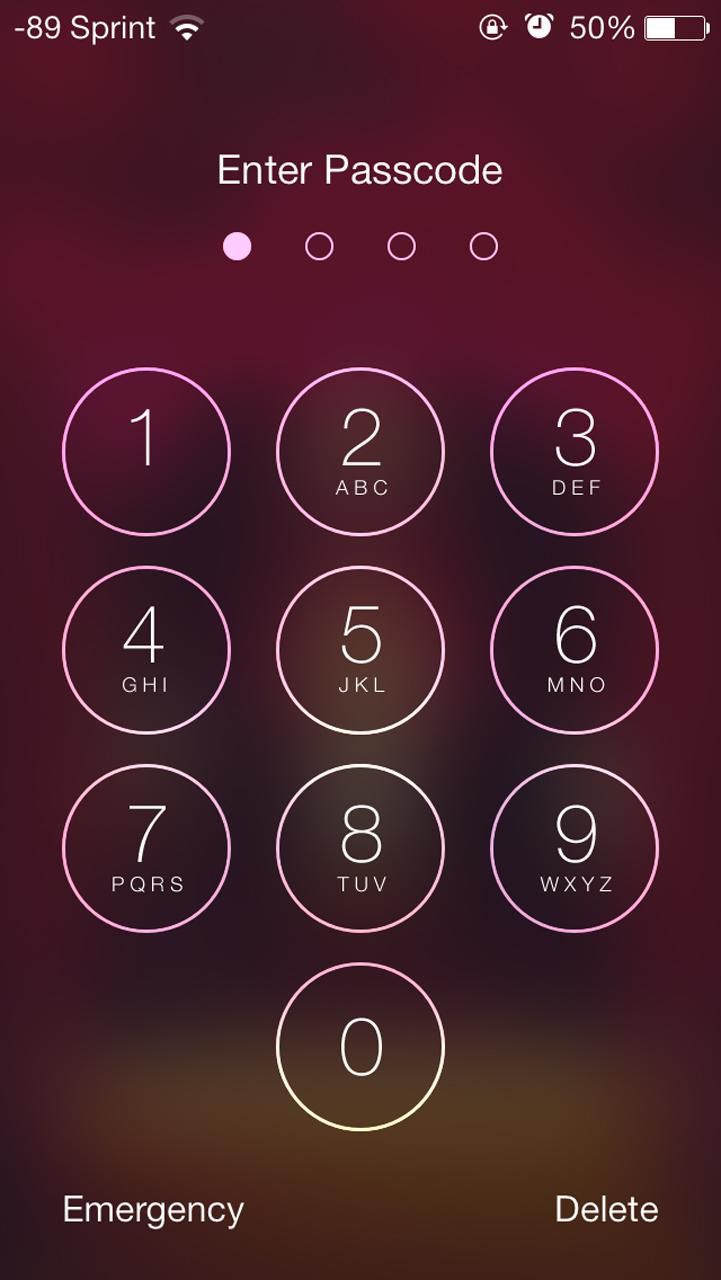Mitä tietää
- Mene asetukset † Kasvotunnus ja pääsykoodi† Syötä nykyinen pääsykoodisi.
- Valitse Vaihda pääsykoodi ja anna kuusinumeroinen salasana tai valitse Pääsykoodin asetukset†
- Vaihtoehtoja ovat nelinumeroiset (vähiten suojatut), kuusinumeroiset, aakkosnumeeriset ja mukautetut numeeriset salasanat.
Tässä artikkelissa kerrotaan, kuinka voit vahvistaa iPhonen pääsykoodia. iPhone iOS -käyttöjärjestelmä tarjoaa vankat salasanavaihtoehdot, jotka parantavat laitteen turvallisuutta. Tämän artikkelin ohjeet koskevat iPhone-laitteita, joissa on iOS 14 – iOS 7.
Kuinka ottaa monimutkainen salasana käyttöön iOS-laitteellasi
IPhone antaa sinulle mahdollisuuden antaa kuusinumeroinen salasana tutun nelinumeroisen salasanan sijaan paremman suojan saavuttamiseksi. Voit myös syöttää mukautetun aakkosnumeerisen salasanan tai pidemmän mukautetun numeerisen salasanan. Vahvemman pääsykoodin määrittäminen Asetukset-sovelluksen kautta:
-
Nosturi asetukset † Kasvotunnus ja pääsykoodi† (iPhone 8 -laitteissa tai joissakin iPad-malleissa napauta Kosketa ID ja pääsykoodi sijasta.)
-
Syötä nykyinen pääsykoodisi. Jos sinulla ei tällä hetkellä ole salasanaa, napauta Ota pääsykoodi käyttöön†
-
Lehdistö Pääsykoodin asetukset linkki salasanatyypin valitsemiseksi. Valitse nelinumeroinen pääsykoodi (heikoin), kuusinumeroinen salasana (vahvempi), mukautettu aakkosnumeerinen salasana tai mukautettu numeerinen salasana. Kun olet valinnut tyypin, sinua pyydetään antamaan uusi salasana ja vahvistamaan se sitten uudelleen.
-
Vahvista nykyistä nelinumeroista salasanaasi valitsemalla Vaihda pääsykoodi päällä Kasvotunnus ja pääsykoodi näyttö. Syötä kuusinumeroinen salasana sille varattuun kenttään tai valitse jokin seuraavista Pääsykoodi Vaihtoehdot näytön alareunassa ja kirjoita uusi koodi.
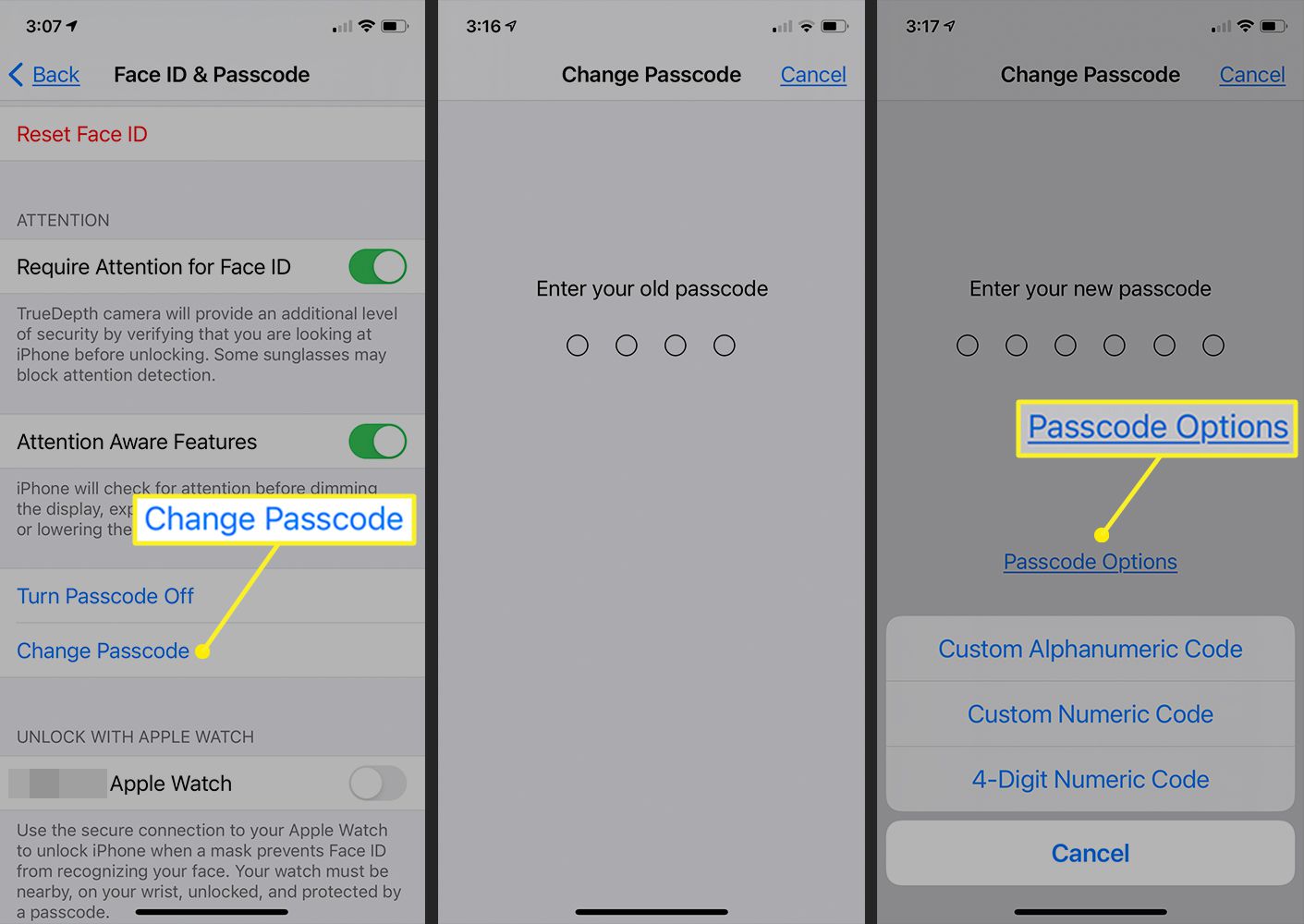
Pohdintoja
Maksimiturvallisuuden takaamiseksi Kasvotunnus ja pääsykoodi asetusnäyttö, käännä salasana vaaditaan vaihtoehto Heti ellet halua pidemmän ajan ennen kuin sitä tarvitaan. Tämä vaihtoehto auttaa sinua tasapainottamaan turvallisuuden ja käytettävyyden. Voit joko:
- Luo pidempi salasana ja aseta pidempi aika ennen kuin se vaaditaan, jotta sinun ei tarvitse syöttää sitä jatkuvasti.
- Luo lyhyempi pääsykoodi ja lunasta se välittömästi.
Jokaisella valinnalla on hyvät ja huonot puolensa; se riippuu turvallisuustasosta vai mukavuudesta, jonka olet valmis hyväksymään. Jos laite tukee sitä, rekisteröi sormenjälki tai kasvosi Touch ID- tai Face ID -järjestelmään. Turvallisiksi katsottuja työkaluja voidaan käyttää salasanan lisäksi.
Miksi monimutkaiset pääsykoodit ovat tärkeitä?
Vaikka on suositeltavaa luoda monimutkainen salasana, useimmat ihmiset eivät halua tehdä siitä monimutkaista. Yksinkertaisen pääsykoodin vaihtaminen monimutkaiseksi salasanaksi iPhone lisää turvallisuutta, koska aakkosnumeeristen merkkien käyttöönotto lisää yhdistelmiä, joita varkaan tai hakkerin on yritettävä murtautua puhelimeen. Yksinkertaisella nelinumeroisella numeerisella salasanalla on 10 000 mahdollista yhdistelmää: 104 = 10 000. Se voi tuntua korkealta, mutta päättäväinen hakkeri tai varas voi arvata sen muutamassa tunnissa, ja automaattinen skanneri voi arvata sen alle sekunnissa. iOS-kompleksin pääsykoodivaihtoehdon käyttöönotto lisää mahdollisia yhdistelmiä. Monimutkaisen pääsykoodivaihtoehdon mahdollisten yhdistelmien kokonaismäärä on valtava; jokainen koodin merkki laajenee 10:stä 77 potentiaaliseen arvoon. 12-merkkisessä aakkosnumeerisessa salasanassa mahdollisten yhdistelmien määrä kasvaa 7712:een eli noin 43 439 888 5200 000 000 000 000:een. Muutaman hahmon lisääminen on valtava tiesulku hakkerille, joka yrittää arvata kaikkia mahdollisia yhdistelmiä.